conda 实践
1. 环境部署
1.1. 下载 anaconda 安装包
下面这个网址查找自己需要的版本
https://repo.anaconda.com/archive/
或者手动下载。
wget https://repo.anaconda.com/archive/Anaconda3-5.3.0-Linux-x86_64.sh
1.2. 执行安装程序
#安装依赖:
sudo yum install bzip2chmod +x Anaconda3-5.3.0-Linux-x86_64.sh
./Anaconda3-5.3.0-Linux-x86_64.sh
接着一直点回车,直到出现“yes”or“no“,输入yes添加环境变量,这样anaconda就安装好了。出现Thank you for installing Anaconda3! 代表安装成功。
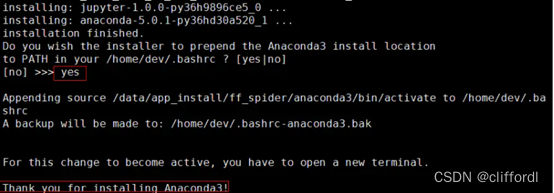
最后生效环境变量配置:
source ~/.bashrc
命令行即可出现 conda
1.3. 升级conda
conda update conda
conda update --all # 升级全部库
1.4. 切换源
conda config --add channels 切换源
# 清华源
conda config --add channels https://mirrors.tuna.tsinghua.edu.cn/anaconda/pkgs/free/
conda config --add channels https://mirrors.tuna.tsinghua.edu.cn/anaconda/pkgs/main/
conda config --add channels https://mirrors.tuna.tsinghua.edu.cn/anaconda/cloud/conda-forge/
conda config --add channels https://mirrors.tuna.tsinghua.edu.cn/anaconda/cloud/bioconda/
conda config --add channels https://mirrors.tuna.tsinghua.edu.cn/anaconda/cloud/msys2/
# 下面这个我没用过, 可以添加一下试试看.
conda config --add channels https://mirrors.tuna.tsinghua.edu.cn/anaconda/pkgs/r/
conda config 执行完实际效果为 ~/.condarc 文件添加项。
vim ~/.condarc
channels:- http://mirrors.tuna.tsinghua.edu.cn/anaconda/cloud/bioconda/- http://mirrors.tuna.tsinghua.edu.cn/anaconda/cloud/conda-forge/- http://mirrors.tuna.tsinghua.edu.cn/anaconda/pkgs/main/- http://mirrors.tuna.tsinghua.edu.cn/anaconda/pkgs/free/- http://mirrors.tuna.tsinghua.edu.cn/anaconda/cloud/msys2/
show_channel_urls: true
如果前两步替换源不行,可以试试延长下载时间:
方式1:命令行conda config --set remote_read_timeout_secs 1000.0
方式2:找到.condarc文件,添加remote_read_timeout_secs: 1000.0
参考:https://blog.csdn.net/qq_46061090/article/details/129008732
其他源
目前国内提供conda镜像的大学清华大学:
https://mirrors.tuna.tsinghua.edu.cn/help/anaconda/
北京外国语大学:
https://mirrors.bfsu.edu.cn/help/anaconda/
南京邮电大学:
https://mirrors.njupt.edu.cn/
南京大学:
http://mirrors.nju.edu.cn/
重庆邮电大学:
http://mirror.cqupt.edu.cn/
上海交通大学:
https://mirror.sjtu.edu.cn/
哈尔滨工业大学:
http://mirrors.hit.edu.cn/#/home(目测哈工大的镜像同步的是最勤最新的)
1.5. 查看已经添加的channels
# 已添加的channel在哪里查看
conda config --get channels
windows 用户在C:\Users\~\下面
windows 用户无法直接创建 .condarc 文件,需要通过指令
conda config --set show_channel_urls yes
生成该文件,然后可以通过 vim/notepad++ 再修改
1.6. 恢复默认镜像源
conda config -remove-key channels
1.7. 卸载 conda
# 清理
rm -rf /opt/anaconda3
#删除 ~/.bash_profile中anaconda 的环境变量
vim ~/.bash_profile
#删除Anaconda的可能存在隐藏的文件:
rm -rf ~/.condarc ~/.conda ~/.continuum
经过以上步骤后,Anaconda 就被彻底删除了。
1.8. CondaHTTPError 问题
解决步骤;
https://blog.csdn.net/weixin_36670529/article/details/103838665
https://blog.csdn.net/duduhanna/article/details/121380007
2. 基础命令
在不同的项目中经常需要conda来配置环境,这样能够实现不同版本的python和库的随意切换,并且减少了很多不必要的麻烦。这里记录下conda常用的一些基础命令,以便后续查询。
2.1. 查询conda版本
conda -V
conda --version
2.2. 查询所有conda环境
# 需要加 -e 才能显示 conda名。
conda info -e
conda info --envs
2.3. 创建新的conda环境
# conda create --name [环境名] python=[python版本]
conda create --name conda_name python=3.7.16
conda create -n conda_name python=3.7.16
2.4. 进入相应conda环境
# conda activate [环境名]
conda activate conda_name
2.5. 退出当前conda环境
conda deactivate
2.6. 删除相应conda环境
删除环境时应先从该环境中退出
# conda remove -n [环境名] --all
conda remove -n conda_name --all
2.7. clone环境
(a).根据环境名clone新的环境
# conda create -n [新环境名称] --clone [现有环境名称]
conda create -n new_name --clone conda_name
(b).根据环境路径复制生成新的环境
若已有环境路径为C:\Python\Anaconda3\envs\huggingface,需要生成的新的环境名为B,如下例:
# conda create -n [新环境名称] --clone [现有环境地址]
conda create -n new_name --clone C:\Python\Anaconda3\envs\huggingface
生成的新的环境的位置在anaconda的安装路径下,如例中即在 C:\Python\Anaconda3\envs 位置
2.8. 检查列出环境包
conda list
2.9. 查找一个是否能够安装
# conda search search-term,可以模糊搜索。
conda search beautifulsoup4
2.10. conda环境中添加库
以安装tensorflow-gpu为例,操作与pip安装方式类似
conda install tensorflow-gpu==1.15.4# conda install package-name。例如,要安装numpy包
conda install numpy
# 安装某个特定版本的numpy
conda install numpy==1.10.
# Conda会自动安装该包所依赖的其他包。
2.11. 告知安装环境的名字并安装这个包
conda install --name base beautifulsoup
2.12. 更新包
conda update package-name。
# 要更新所有包使用conda update --all。
2.13. 移除安装的包,必须告知移除包的环境
conda remove -n base beautifulsoup4
2.14. 在conda环境内使用 pip安装
在 anaconda 下用 pip 装包的原因:尽管在anaconda 下我们可以很方便的使用 conda install 来安装我们需要的依赖,但是 anaconda 本身只提供部分包,远没有 pip 提供的包多,有时 conda 无法安装我们需要的包,我们需要用 pip 将其装到 conda 环境里。
首先进入指定的环境中,然后再通过 pip 安装即可,命令如下:
conda activate env_name # 进入环境conda install numpy=1.93
pip install numpy==1.93conda deactivate # 安装完之后记得退出环境
注!安装特定版本的包,conda用“=”,pip用“==”
参考:
https://www.cnblogs.com/shealee/p/14349735.html
https://blog.csdn.net/aiaidexiaji/article/details/124365522
